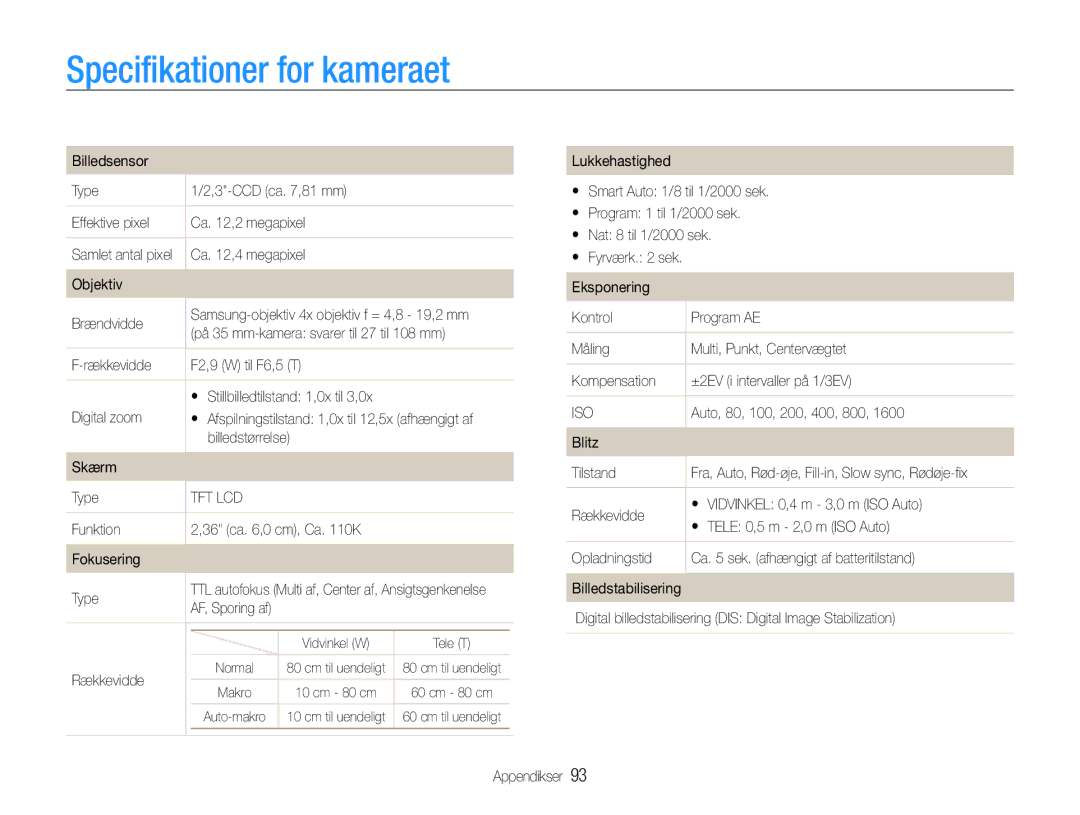ES9
Oplysninger om sundhed og sikkerhed
Rør ikke ved blitzen, når den affyres
Oplysninger om sundhed og sikkerhed
Brug ikke batterierne til formål, de ikke er beregnet til
Dette kan medføre brand eller personskader
Hold kort med magnetstriber borte fra kameraetuiet
Du skal sætte kabelenden med pilemærket ind i kameraet
Strukturen i denne brugervejledning
Oplysninger om ophavsret
Forkortelserne i denne vejledning
Angivelserne i denne vejledning
Ikonerne i denne vejledning
Ikoner for Optagelsestilstand
Motiv, baggrund og komposition
Begreberne i denne vejledning
At trykke på lukkeren
Eksponering lysstyrke
Grundlæggende fejlsøgning
Hurtigstart
Sådan tager du billeder af personer
Indhold
Indhold
Overførsel af filer til din computer for Windows
Grundlæggende funktioner
Kontroller indhold
Valgfrit tilbehør
Låg til batterirum
Kameraets udseende
USB- og A/V-port
Ikon Tilstand Beskrivelse
Kameraets udseende
Knap
Isætning af batteri og hukommelseskort
Udtagning af batteri og hukommelseskort
Sådan tænder du kameraet
Sådan tænder du for dit kamera i afspilningstilstand
Den første opsætning
Oplysninger
Ikoner
Ikoner til højre Ikoner til venstre
Ikon Beskrivelse
Eller menu
Valg af funktioner
Menu
Gå til forrige menu
Derefter på eller
Valg af funktioner
Tryk på Eller
Eksempel Vælg en indstilling for hvidbalance i tilstanden P
Indstilling af lyd
Indstilling af skærm og lyd
Ændring af skærmtype
Tryk flere gange på for at skifte skærmtypen
Tryk på Udløseren for at tage et billede
Tage billeder
Eller for at gå til Smart Auto, og tryk
Digital zoom
Zoome
Tage billeder
Digital rækkevidde
Reducér kameraets rystelser
Hold dit kamera korrekt
Tryk udløseren halvt ned
Når bliver vist
Undgå, at dit motiv kommer ud af fokus
Avancerede funktioner
Vælg Smart Auto Find dit motiv i rammen
Optagelsestilstande
Sådan bruger du tilstanden Smart Auto
Ikon
Optagelsestilstande
Brug af scenetilstanden
Vælg Scene → en scene
Vælg Fotografering → Retouchering → en funktion
Brug af tilstanden Skønhedsportræt
Optagelsestilstand Tryk på Vælg Scene → Skønhedsportræt
For at skjule skønhedsfejl skal du trykke på
Sådan bruges rammeguiden
Brug af tilstanden Nat
Vælg en funktion
Brug af tilstanden DIS
Vælg blændeværdien eller lukkerhastigheden
Optagelsestilstand Tryk på Vælg DIS
Vælg Program
Brug af tilstanden Program
Optage et videoklip
Indstillinger findes i Optagelsesindstillinger
Vælg Film → Lyd → en lydindstilling
Sådan sætter du en optagelse på pause
Til Optager en video med lyd Fra Optager en video uden lyd
Sådan føjer du et stemmenotat til et billede
Optagelse af stemmenotat
Optagelse af et stemmenotat
Tryk på Udløseren for at stoppe
Ændring af kameraets fokus …………………
Brug af ansigtsgenkendelse …………………
Valg af billedets kvalitet
Valg af opløsning og kvalitet
Valg af opløsning
Optagelsestilstand undtagen Tryk på
Optagelsestilstand Tryk på
Brug af selvudløseren
Tryk på Udløseren for at starte selvudløseren
Optagetilstand Tryk på
Brug af bevægelsestimeren
Brug af selvudløseren
Vælg Tryk på Udløseren
Undgå røde øjne
Sådan tager du billeder i mørke
Sådan bruger du blitzen
Justering af ISO-hastigheden
Sådan tager du billeder i mørke
Brug af auto-fokus
Ændring af kameraets fokus
Brug af makro
Normal af Fokus på et motiv, der er længere væk end 80 cm
Brug af automatisk sporingsfokus
Ændring af kameraets fokus
Justering af fokusområde
Vælg Fotografering → Fokusområde → en funktion
Brug af ansigtsgenkendelse
Ansigtsgenkendelse
Brug af ansigtsgenkendelse
Sådan tager du et selvportræt
Sådan tager du et billede med smil
Selvportræt Når du hører et bip, skal du trykke på Udløser
Registrering af øjenblinkning
Blinkningsgenkendelse
Kompensering for baggrundsbelysning ACB
Justering af lysstyrke og farve
Manuel justering af eksponering EV
Vælg Fotografering eller Film → EV
Valg af lyskilde hvidbalance
Ændring af målefunktionen
Justering af lysstyrke og farve
Ret objektivet mod et stykke hvidt papir
Funktion
Definering af din egen hvidbalance
Brug af billedserie
Vælg Fotografering → Kørsel → en funktion
En funktion
Forbedring af dine billeder
Anvendelse af billedstil
Vælg en farve R Rød, G Grøn, B Blå
Forbedring af dine billeder
Justering af dine billeder
Vælg en værdi til justering af det valgte emne
Afspille/redigere
Afspille filer på et tv ……………………………
Tryk på eller for at rulle gennem filerne
Afspilning
Sådan starter du afspilningstilstanden
Visning i afspilningstilstand
Afspilning
Visning af filer efter kategori i Smart Album
Beskyttelse af filer
Visning af billeder som miniaturebilleder
Hvis du vil
Afspilningstilstand Tryk på
Sletning af filer
Vælg Multi-diasshow
Gennemse billeder
Vælg effekt til et diasshow
Afspilningstilstand Vælg en video, og tryk derefter på
Afspilning af videoklip
Indstil effekt til diasshow
Brug følgende knapper til at styre afspilningen
Og tryk derefter Zoom op
Afspilning stemmenotater
Vælg Ja
Afspilning af et stemmenotat, der er føjet til et billede
Maksimalt 10 sekunder
Afspilningstilstand Vælg et billede, der er tilføjet et
Sådan føjer du et stemmenotat til et billede
Rotering af billede
Redigering af billede
Ændring af billedstørrelse
Vælg for at gemme billedet som startbillede se side
Redigering af billede
Vælg Rediger → Valg Af Billedstil → en funktion
Vælg Rediger → Tilpas billede → ACB
Korrigere eksponeringsproblemer
Vælg Rediger → Tilpas billede Vælg en justeringsfunktion
Vælg Rediger → Tilpas billede → Tilføj støj
Udskrivning af billeder som miniaturebilleder
Oprettelse af udskriftsordre Dpof
Tryk på Vælg Filmuligheder → Dpof → Størrelse → en Funktion
Alle Udskriv alle billeder Nulstil
Kameraet
Afspille filer på et tv
Afspil billederne eller videoerne med knapperne på
Krav for Intelli-studio
Overførsel af filer til din computer for Windows
Punkt Krav
Installation af Intelli-studio
Overførsel af filer til din computer for Windows
Sluk for kameraet
Overførsel af filer ved hjælp af Intelli-studio
Kør Intelli-studio på din computer Tænd kameraet
Forbind kameraet til computeren med USB-kablet
Brug af Intelli-studio
Forbind kameraet til din computer som en ekstern harddisk
Under Windows Vista/7 fjerner du USB-kablet på samme måde
Sådan fjernes kameraet for Windows XP
Fjern USB-kablet
Klik på meddelelsesfeltet, der indikerer sikkert fjernet
USB kabel
Overførsel af filer til din computer for Mac
Forbind dit kamera til en Macintosh-computer med et
Printeren med et USB-kabel Tænd kameraet
Udskrivning af billeder med en fotoprinter PictBridge
Vælg Indstillinger → USB Vælg Printer
Tryk på eller for at vælge et billede
Indstillinger
Vælg en funktion og gem dine indstillinger
Menu med kameraindstillinger
Aktivering af indstillingsmenuen
Tilstand
Menu med kameraindstillinger
Lyd
Skærm
Punkt Beskrivelse
Indstillinger
PunktBeskrivelse
Nulstil Indstiller filnumrene til at starte med
Angiv det passende videosignal for dit land
Angiv, hvordan filerne skal navngives
Ved isættelse af et nyt hukommelseskort
Computer Etablerer forbindelse mellem
Forbindelse til computer eller printer
Vælge en USB-tilstand
Kamera og computer til overførsel af filer
Appendikser
Fejlmeddelelser
Fejlmeddelelse Anbefalet løsning
Kameraobjektiv og -skærm
Vedligeholdelse af kameraet
Rengøring af dit kamera
Kameraets hus
Brug af eller opbevaring af kameraet
Vedligeholdelse af kameraet
Kompatible hukommelseskort
Om hukommelseskort
Andre forholdsregler
Mærke forside
Forholdsregler ved brug af hukommelseskort
Fejlmeddelelser
Hukommelseskortets kapacitet
Størrelse Superfin Fin Normal 30 bps 15 bps
Meddelelse om lavt batteri
Om batteriet
Bemærkninger om brug af batteriet
Forholdsregler om brug af batteriet
Håndter og bortskaf batterier med omtanke
Batteriet må ikke anbringes i en mikroovn
Før du kontakter et servicecenter
Situation Anbefalet løsning
Før du kontakter et servicecenter
Programmet
Studio på din computer se side
Afslut Intelli-studio, og genstart
Du kan ikke bruge Intelli-studio på
Specifikationer for kameraet
Specifikationer for kameraet
Stik Digitalt USB Udgangsstik Lyd
Videoudgang NTSC, PAL kan vælges Appendikser
Strømkilden kan variere afhængigt af dit område
Ordliste
Ordliste
Støj
Måling
Mjpeg Motion Jpeg
Optisk zoom
Korrekt bortskaffelse af batterierne i dette produkt
Indeks
Indeks
Tilpas billede
Afspilning Optagelse